Microsoft Edge -asetusten palauttaminen

- 1447
- 175
- Kenneth Powlowski
Microsoft Edge on rakennettu Windows 10 -selain, joka ei yleensä ole huono ja joillekin käyttäjille, lukuun ottamatta tarvetta asentaa kolmannen osapuolen selain (katso. Microsoft Edge -selain Windows 10: ssä). Joissakin tapauksissa ongelmien tai omituisen käytöksen tapauksessa voi kuitenkin olla tarpeen vapauttaa selain.
Tässä lyhyessä ohjeessa askel askeleelta Microsoft Edge -selaimen asetusten palauttamiseen ottaen huomioon tosiasia, että toisin kuin muut selaimet, sitä ei voida poistaa ja asentaa uudelleen (joka tapauksessa vakiomenetelmät). Saatat olla kiinnostunut myös artikkelista parhaasta Windowsin selaimesta.
Microsoft Edge Reset Selainparametreissa
Ensimmäinen, vakiomenetelmä, sisältää seuraavien vaiheiden käytön itse selaimen asetuksissa.
Tätä ei voida kutsua selaimen täydelliseksi purkaukseksi, mutta monissa tapauksissa se antaa sinun ratkaista ongelmat (edellyttäen, että ne johtuvat reunasta, ei verkkoparametreista).
- Paina Asetukset -painiketta ja valitse "Parametrit".

- Napsauta "Valitse mitä tarvitset puhdistaa" "Siivous selain" -osiossa ".
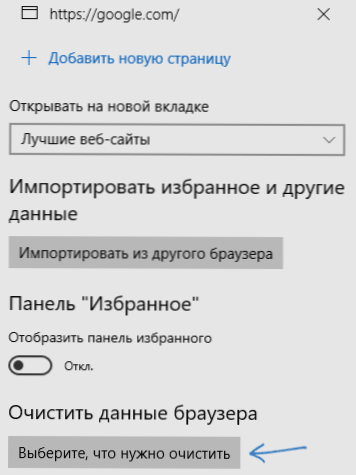
- Ilmoita, mitä on puhdistettava. Jos sinun on nollattava Microsoft Edge - Merkitse kaikki kohdat.
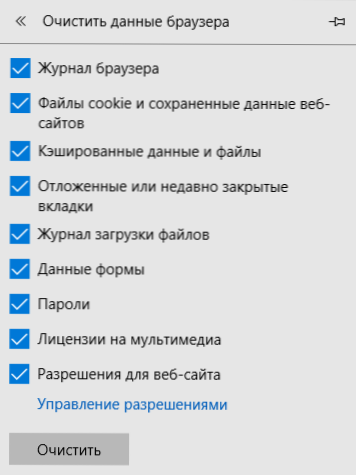
- Paina "Puhdista" painiketta.
Puhdistuksen jälkeen tarkista, onko ongelma ratkaistu.
Microsoft Edge -asetusten palauttaminen PowerShellin avulla
Tämä menetelmä on monimutkaisempi, mutta antaa sinun poistaa kaikki Microsoft Edge -tiedot ja itse asentaa se uudelleen. Vaiheet ovat seuraavat:
- Puhdista kansion sisältö
C: \ Käyttäjät \ sinun_ma_polizer \ appData \ Local \ Packages \ Microsoft.MicrosoftEdge_8wekyb3d8bbwe
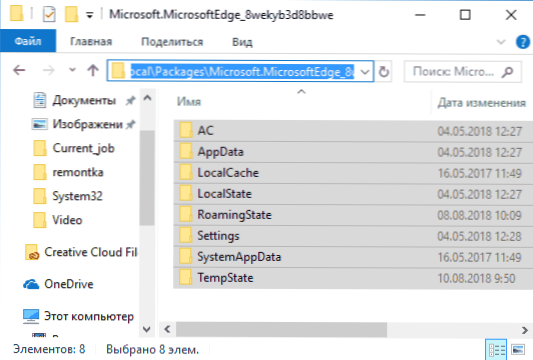
- Suorita PowerShell järjestelmänvalvojan puolesta (voit tehdä tämän oikeanpuoleisen napsautusvalikon kautta "Käynnistä" -painikkeella).
- Suorita komento Powershellissä:
Get -Appxpackage -Allusers -Name Microsoft.MicrosoftEdge | Foreach add -Appxpackage -DISABleDevelopmentMode -rigister "$ ($ _.InstallLocation) \ AppxManifest.Xml "-verbose
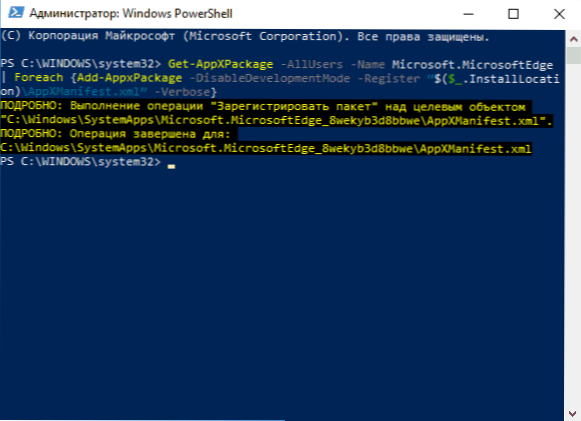
Jos määritetty komento on suoritettu onnistuneesti, seuraavan kerran Microsoft Edge käynnistää kaikki sen parametrit palautetaan.
lisäinformaatio
Ei aina varmoja ongelmia selaimen työssä johtuu hänen kanssaan ongelmista. Usein esiintyviä syitä - haitallisten ja ei -toivottujen ohjelmistojen esiintyminen tietokoneessa (jota virustentorjunta ei välttämättä näe), verkkoasetusten ongelmia (jotka voivat aiheuttaa määritetty ohjelmisto), väliaikaiset ongelmat palveluntarjoajan puolella.
Materiaalit voivat olla hyödyllisiä tässä yhteydessä:
- Windows 10 -verkko -asetusten palauttaminen
- Metsätyökalut ohjelmien poistamiseen tietokoneelta
Jos mikään ei auta, kuvaile kommentteissa, millaista ongelmaa ja missä olosuhteissa sinulla on Microsoft Edge, yritän auttaa.
- « Tiedosto on liian suuri lopulliseen tiedostojärjestelmään - kuinka korjata se?
- Kuinka tehdä Yandexista lähtösivu selaimessa »

